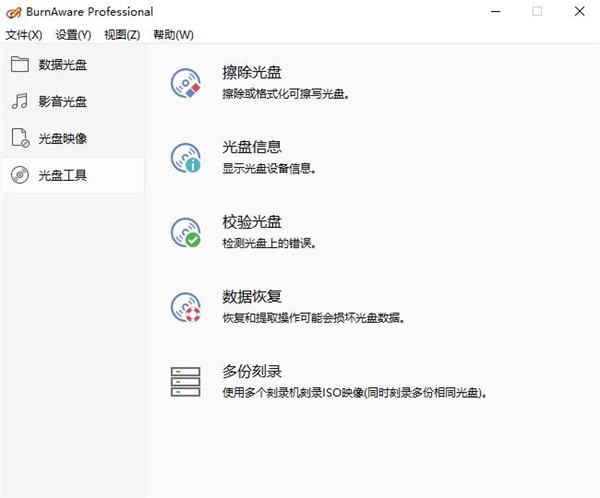BurnAware Professional 15中文破解版下载 v15.0
大小:89.51MB类别:刻录软件 系统:电脑端安装
BurnAware Professional一般又简称为BurnAware,可以说这是一款轻量级既功能强大、界面清爽整洁、又简单易用的强力光盘刻录程序应用,且其主要功能便是用于创建所有类型的 CD、DVD 和蓝光,包括 M-Disc等多种格式的引导光盘、多区段光盘、高质量音频、视频的DVD,制作、复制和刻录光盘映像操作,以及支持命令行脚本自动执行,支持提取光盘音轨、复制光盘内容、擦除光盘数据、光盘数据恢复等等多方。而本次小编为大家带来的是BurnAware Pro 15中文破解版,不仅已经网络大神修改内置专业破解文件,可一键完美解锁全部功能权益供大家免费使用。同时相比较上一版本来说,全新的BurnAware Pro 15还不但为DVD视频光盘添加了新模式,添加了选择VIDEO_TS 文件夹的对话框、为大家带来了全新升级的用户界面。更是对帮助和翻译、光盘刻录SDK、驱动器检测和缓冲控制等进行了多方位的增强和改进来有效的提高整体计划绩效。致力于以最专业快捷,确保质量高清无损的特色优点,让无论是高级用户、还是初级用户都可以通过该软件一键轻松、快速的进行光盘刻录哦,欢迎有需要的朋友前来免费下载体验哈!
说明:本站提供的是“BurnAware Professional 15中文破解版”软件内附专业破解文件可完美激活程序,解锁全部功能权益供大家免费使用,小编亲测真实可用,具体破解安装教程可详细参考下文,欢迎大家免费下载哈!
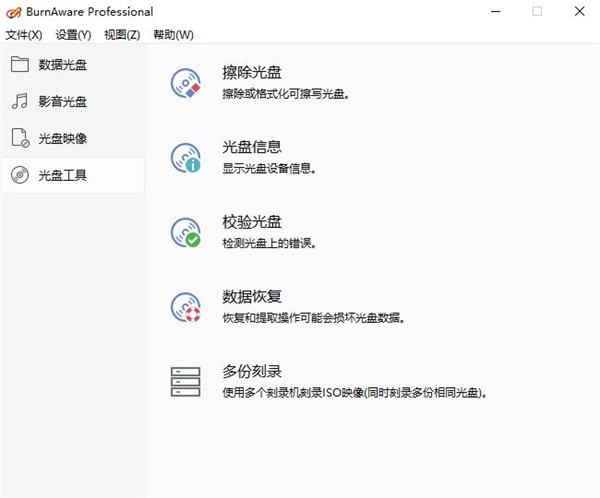
软件功能特色
一、【刻录功能】刻录备份文件到CD,DVD或Blu-ray光盘
支持命令行和BAT脚本自动执行日常行动的记录
支持CD-R/RW,DVD-R/RW,DVD+R/RW, BD-R/RE,DVD-RAM媒体,包括大容量的双层媒体
支持UDF(通用光盘格式1.02-2.60)和ISO9660(1-3级),其中包括对Joliet Unic ode扩展
追加或更新多区段光盘
支持多重区段DVD-RW/+RW
标准或引导光盘映像刻录
支持ISO,CUE/BIN映像文件
二、【创建功能】
创建可引导的CD或DVD。使用它作为一个非常大的启动盘
El Torito的创建支持高级选项:仿真类型,行业,平台,负载段和引导信息
创建音频CD,以便在传统的CD播放机或汽车音响播放
支持MP3,WAV,WMA,OGG,M4A,AAC,FLAC等音频格式和M3U播放列表
支持CD文本,标题和曲目,包括Uni code
创建DVD-Video光盘和MP3的CD/DVD
标准或引导光盘映像
支持ISO,CUE/BIN映像文件
支持UDF(通用光盘格式1.02-2.60)和ISO9660(1-3级),包括对Joliet Unic ode扩展
4、【复制功能】
复制光盘ISO映像,此功能可用于磁盘备份,以及为光盘复制
复制CD,DVD或Blu-ray光盘。 DVD-视频,音频CD或标准数据光盘的精确副本
5、【其它功能】
删除或格式化可重写光盘。 检查光盘读取错误
从损坏的光盘中提取文件
Multiburn ISO映像文件同时写入到多台刻录机
BurnAware 15破解安装教程
1、从本站下载解压后,即可得到BurnAware Professional 15源程序和破解文件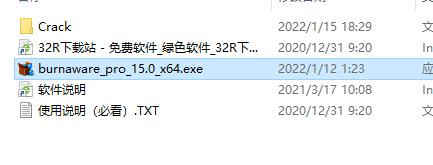
2、双击“burnaware_pro_15.0_x64.exe”文件运行,默认简体中文,勾选同意协议
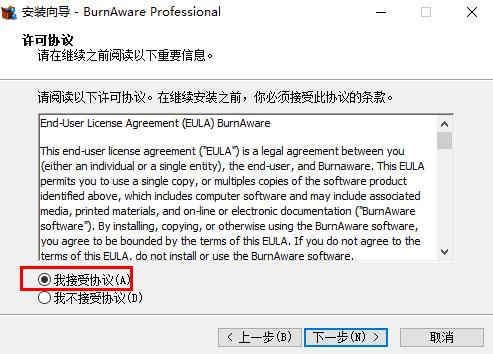
3、默认安装路径
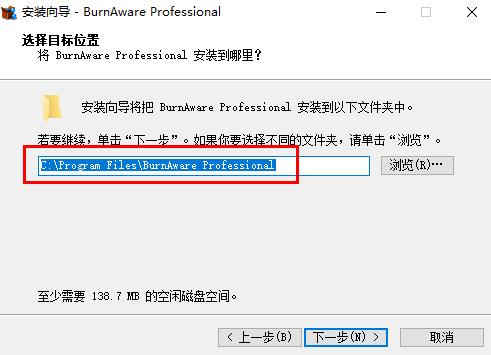
4、创建桌面快捷方式
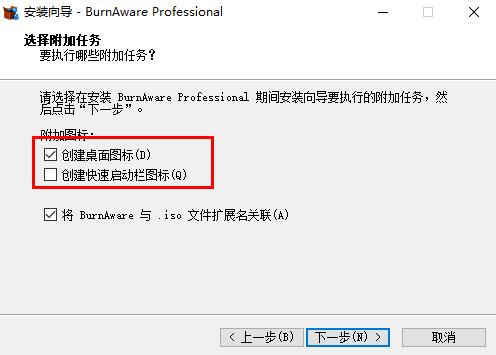
5、耐心等待安装完成,先去掉勾选暂不运行,退出
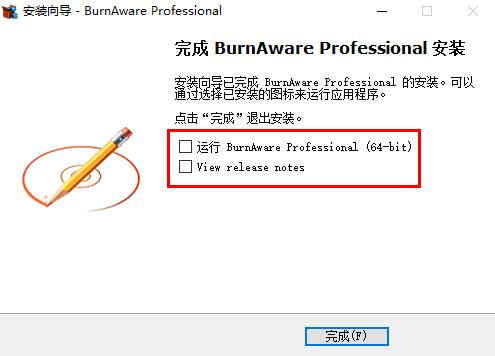
6、接着打开Crack文件夹,将所有破击文件复制到软件安装目录中进行替换即可,如下图所示:
默认安装目录为【C:\Program Files\BurnAware Professional】
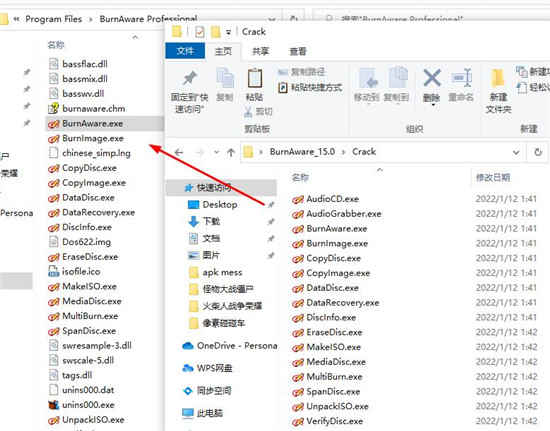
7、至此,运行软件即可破解激活成功,可无限制免费使用全部功能
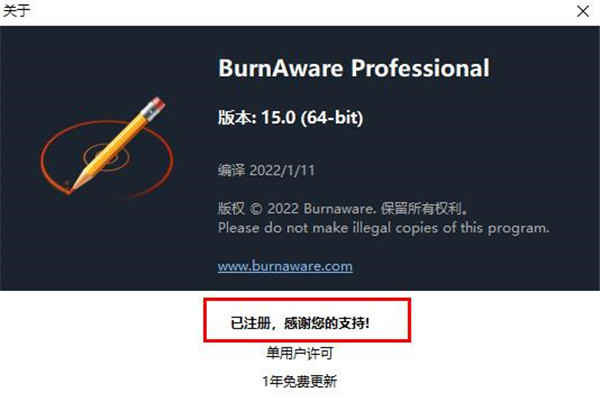
BurnAware 15使用教程
1、首先插入光盘,然后打开BurnAware Pro软件,可以根据自己的需要选择要刻录的光盘类型,其支持目前几乎所有的光盘类型;界面如图所示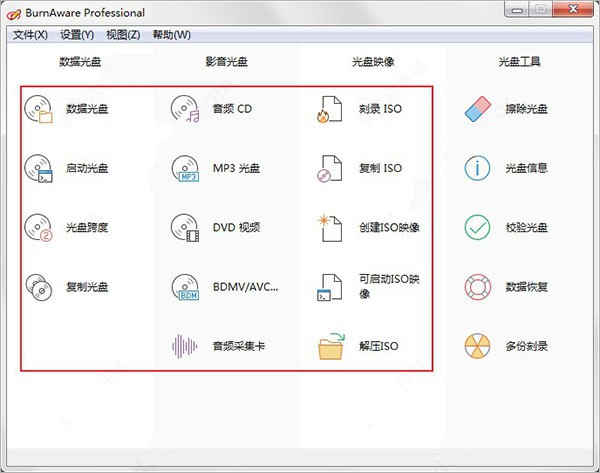
2、小编这里以刻录ISO为例,我们点击“刻录ISO”
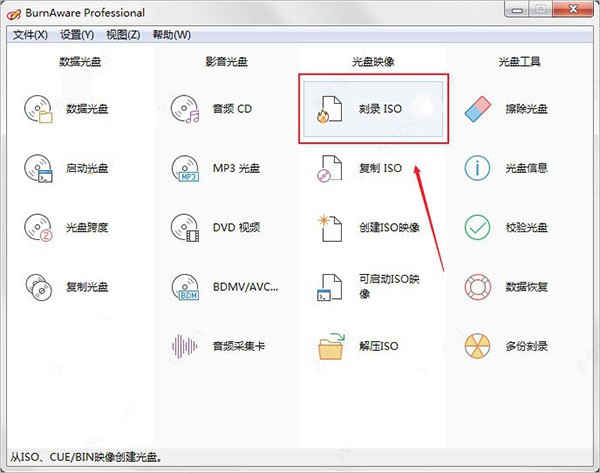
3、随即,进入了如下的刻录映像界面
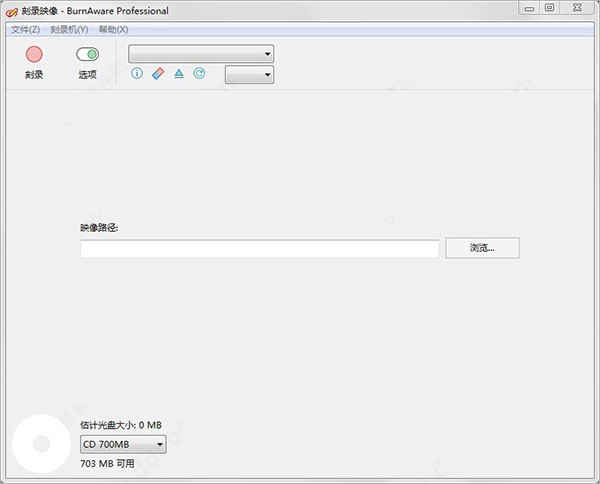
4、当用户插入光盘,软件自动检测光盘,您还可以点击下拉菜单手动选择

5、其提供了擦除光盘等工具,您可以擦除光盘原来的数据内容,便于您的刻录
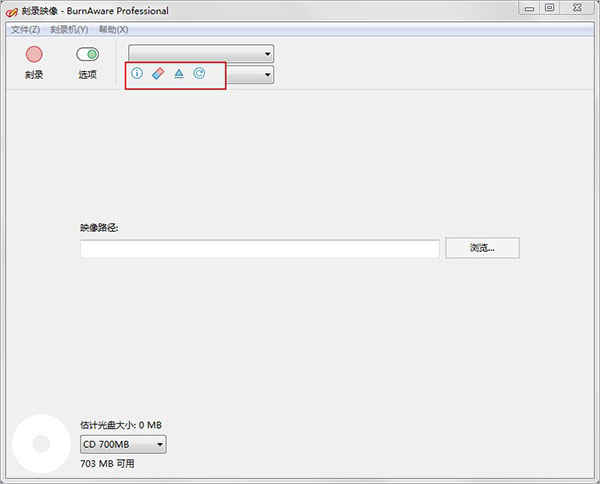
6、选择映像路径,即我们所要刻录的镜像文件
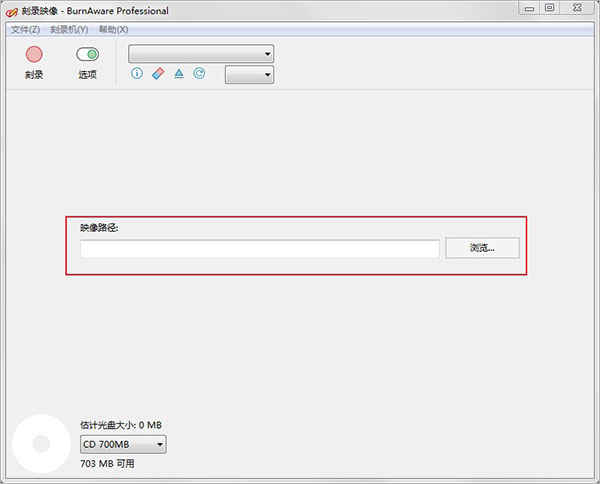
7、您可以在下方查看您的光盘大小以及可用大小,便于您的选择

8、点击“选项”按钮,在呼出的选项中选择“使用最低写入速度、刻录后弹出光盘、刻录后测试数据”等选项
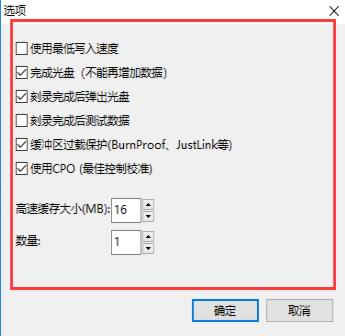
9、最后,我们点击“刻录”按钮,等待刻录完成即可
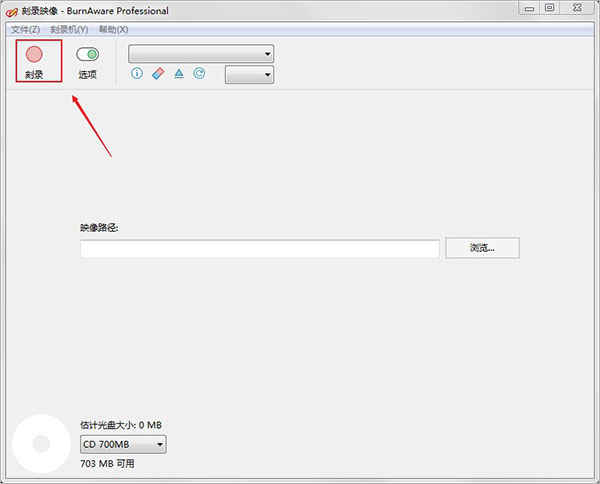
新特性
1、新的用户界面。2、为 DVD 视频光盘添加了新模式。
3、添加了选择VIDEO_TS 文件夹的对话框。
增强功能
1、更新了帮助和翻译。
2、更新了光盘刻录SDK。
3、提高整体计划绩效。
4、改进的驱动器检测和缓冲控制。
5、 Windows 11 的小幅兼容性改进
快捷键介绍
1、Ctrl+N:创建一个新项目。2、Ctrl+O:从现有项目加载文件和文件夹。
3、Ctrl+S:将包含文件和文件夹的列表保存到指定的文件名。
4、F10:打开带有刻录选项的对话框。
5、Alt+BkSp:关闭当前工具并打开主窗口。
6、Ctrl+V:插入剪贴板内容的副本。
7、Ctrl+D:打开一个对话框,用户可以在其中选择文件并将其添加到项目中。
8、Ctrl+A:高亮显示打开目录中的所有文件和文件夹。
9、Ins:在打开的目录中创建一个空文件夹。
10、F2:重命名选定的文件或文件夹。
11、Del:从项目中删除选定的文件和文件夹。
12、F4:打开带有选定文件或文件夹属性的对话框。
13、Ctrl+B:开始录制/复制过程。
14、Ctrl+Del:擦除可重写CD或DVD或可擦除蓝光光盘。
15、F5:打开一个对话框,其中包含有关插入光盘的基本信息。
16、Ctrl+E:打开录音机的托盘。
17、F1:打开帮助文件。
特别说明
解压密码:www.aiya8.com
相关推荐
人气软件